Facebookストーリーの作成方法

Facebookストーリーは作成するのがとても楽しいです。Androidデバイスとコンピュータでストーリーを作成する方法を紹介します。
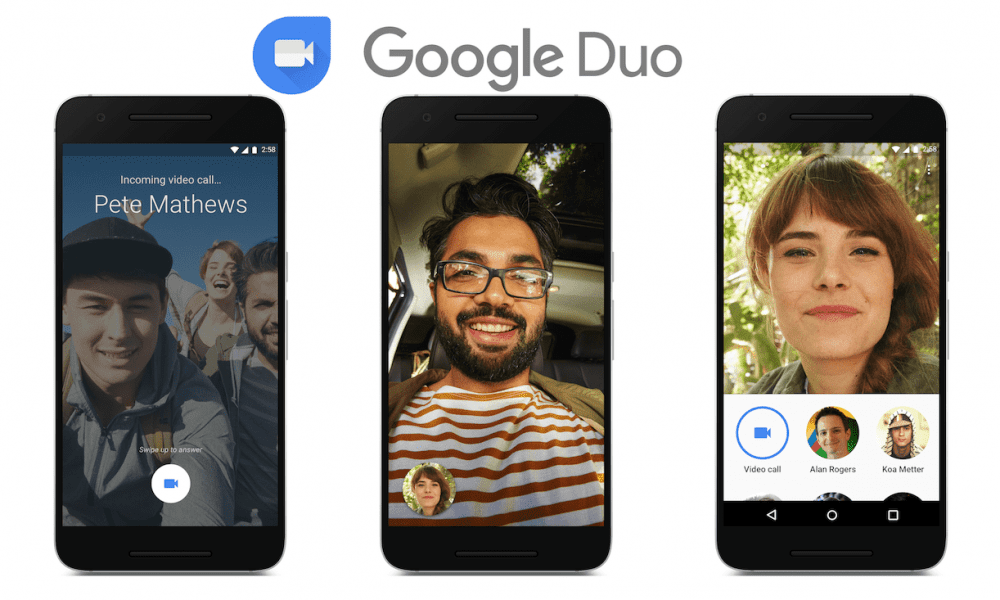
ビデオメッセージとオーディオメッセージは、特により複雑なトピックの場合、特に時間効率の良いコミュニケーション方法になります。また、他の方法で占有されているために現在入力できない場合は、テキスト通信の優れた代替手段になる可能性があります。録音されたメッセージを使用すると、時間があるまで、他の人と直接やり取りしたり、質問に答えたりする必要がなくなります。
ただし、オーディオメッセージとビデオメッセージはすべての人にとって理想的ではありません。多くの人は、あなたが言っていることを判断するのを難しくしたり、不可能にしたりする何らかの形の聴覚障害を持っています。ビデオメッセージは受信者にあなたが話しているときにあなたの唇を読む機会を与えるかもしれませんが、品質が低すぎるかもしれません、そしてオーディオメッセージではそれを試すことさえ不可能です。
クローズドキャプションは、音声コンテンツを確実に聞くことができないユーザーに言われたことを書き写すように設計されています。キャプションは通常、テレビとオンラインの両方で事前に録画されたコンテンツで十分にサポートされていますが、多くの通信プラットフォームには、それをサポートする機能がありません。
Google Duoは、音声メッセージとビデオメッセージの両方に自動キャプションサービスを提供しますが、キャプションは個人のデバイスではなくGoogleのサーバーで実行されます。これは多くの人にプライバシーの懸念を引き起こす可能性がありますが、聴覚障害のためにキャプションに依存している他の人は、オプションを利用できるようにすることを好むかもしれません。Google Duoのオーディオメッセージとビデオメッセージの自動キャプションを有効にする場合は、アプリの設定に移動する必要があります。これを行うには、右上隅にある3つのドットのアイコンをタップしてから、[設定]をタップします。
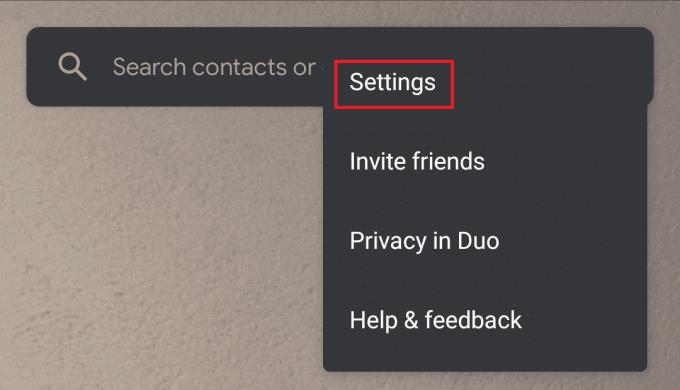
トリプルドットアイコンをタップしてから、「設定」をタップします。
次に、「メッセージ設定」をタップして、適切なメニューを表示します。
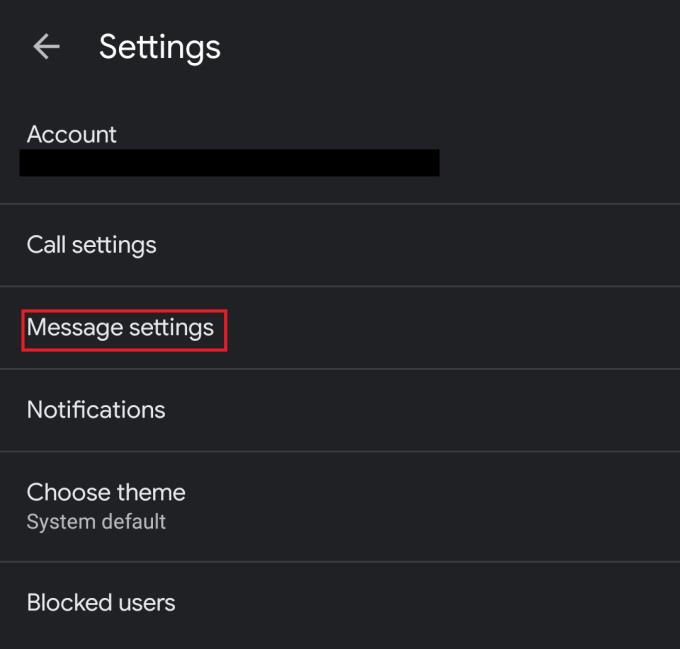
「メッセージ設定」をタップして、適切なメニューを表示します。
最後に、「メッセージのキャプション」のスライダーを「オン」の位置にタップします。
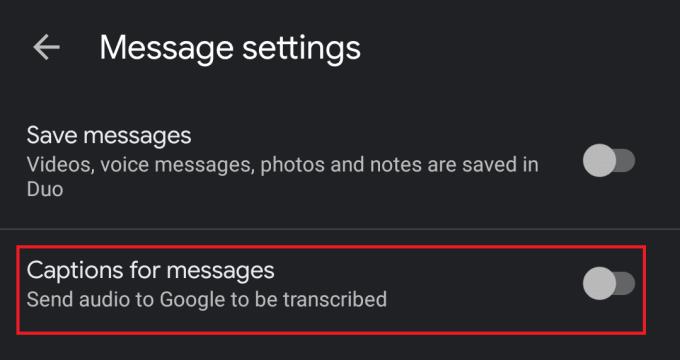
「メッセージのキャプション」のスライダーを「オン」の位置にタップします。
うまくいけば、Google Duoで自動キャプションを有効にする方法に関するこのガイドが、オーディオメッセージとビデオメッセージをより明確に理解するのに役立つことを願っています。
Facebookストーリーは作成するのがとても楽しいです。Androidデバイスとコンピュータでストーリーを作成する方法を紹介します。
このチュートリアルでは、Google Chrome と Mozilla Firefox での自動再生される迷惑な動画を無効にする方法を学びます。
Samsung Galaxy Tab S8が黒い画面で固まってしまい、電源が入らない問題を解決します。
Fireタブレットでメールアカウントを追加または削除しようとしているですか?この包括的ガイドでは、プロセスをステップバイステップで説明し、お気に入りのデバイスでメールアカウントを迅速かつ簡単に管理する方法をお教えします。見逃せない必見のチュートリアルです!
Androidデバイスでのアプリの自動起動を永久に防ぐための二つの解決策を示すチュートリアルです。
このチュートリアルでは、Google メッセージングアプリを使用して Android デバイスからテキストメッセージを転送する方法を説明します。
Android OSでスペルチェック機能を有効または無効にする方法。
Samsungが新しい旗艦タブレットのラインナップを発表したとき、注目すべき点がたくさんありました。 Galaxy Tab S9とS9+は、Tab S8シリーズに期待されるアップグレードをもたらすだけでなく、SamsungはGalaxy Tab S9 Ultraも導入しました。
Amazon Kindle Fireタブレットで電子書籍を読むのが好きですか? Kindle Fireで本にメモを追加し、テキストをハイライトする方法を学びましょう。
Samsung Galaxy Tab S9タブレットでデベロッパーオプションとUSBデバッグを有効にする方法について説明するチュートリアルです。






